2つ以上のビデオクリップをコンピューター上の新しいファイルにマージする方法
複数のビデオを新しいファイルにマージするのは非常に簡単です。ビデオマージ機能は専門的ではありません。この機能は、ほとんどすべてのビデオエディタで利用できます。他のビデオエフェクトや編集ツールを適用する必要がない場合は、無料のビデオマージを使用するだけで十分です。あなたがする必要があるのはビデオファイルをマージすることだけです。それで全部です。ビデオの組み合わせにお金を払う必要はありません。したがって、この記事では主に、ビデオを1つに無料で組み合わせる方法について説明します。あなたはあなたのコンピュータ上で無料でビデオをマージするためのあなたの最良の方法を読んで選ぶことができます。
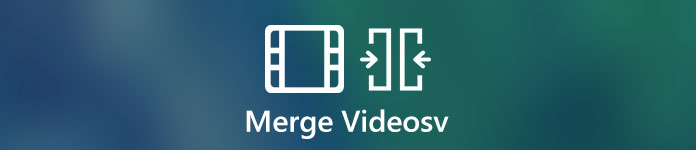
パート1:無料でオンラインでビデオをマージする方法
オンラインビデオの合併は常にあなたの最初の選択です。大規模なダウンロードパッケージや登録はありません。さまざまな形式の複数のビデオを数分で最終的なビデオに結合できます。です FVC無料オンラインビデオ合併 これにより、ユーザーは複数のビデオファイルをオンラインで無料でマージまたは結合できます。ファイルサイズや数の制限はありません。透かしもありません。したがって、ここで透かしなしでオンラインで無料でビデオを完全にマージできます。
- 1. 1080p、720p、およびその他のプリセットのビデオをマージします。
- 2.ビデオをMP4、MKV、AVI、M4A、FLV、VOB、 M2TS、など。
- 3.マージしたビデオをYouTube / Facebook / Vimeoにアップロードするか、iPhone、iPad、Samsungなどのデバイスにエクスポートします。
- 4.100%は無料で使用できます。最大ファイルサイズの制限はありません。透かしなし。
- 5.何かをダウンロードする代わりに、ブラウザを介してオンラインでビデオクリップを結合します。
ステップ1。 WebブラウザでFVCFree Online VideoMergerにアクセスします。クリック マージする動画をアップロード メインインターフェイスで。

ステップ2。 オンラインで無料のビデオ合併にビデオを追加します。クリックできます + より多くのビデオクリップをインポートします。ビデオの順序を追加する場合は、そのビデオの上にマウスを置くことができます。クリック バツ それを削除します。後で、正しいビデオを再度追加できます。

ステップ3。 クリック 解決 ビデオ解像度のプリセットを設定します。さらに、あなたは展開することができます フォーマット ビデオをマージしてMP4やその他の形式に変換するリスト。
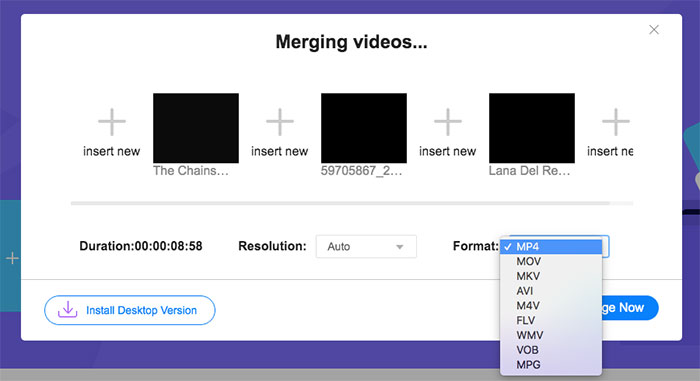
ステップ4。 クリック 今すぐマージ 右下隅にあります。無料でオンラインでビデオをマージするには、しばらく待ちます。

パート2:ビデオをVLC MediaPlayerと組み合わせる方法
VLCは2つのビデオをマージできますか?もちろん、答えは「はい」です。 VLCは、Windows、Mac、iOS、およびAndroidユーザー向けの無料のオープンソースビデオコンプレッサーアプリです。このチュートリアルをチェックして、VLCでビデオをマージできます。
ステップ1。 VLCを開きます。選択 複数のファイルを開く から メディア 上部のドロップダウンリスト。
ステップ2。 の中に オープンメディア ウィンドウをクリックします 追加 複数のビデオを一緒にVLCにインポートします。
ステップ3。 クリック ブラウズ 出力フォルダを設定します。
ステップ3。 展開します 演奏する 右下隅にリストします。選択する 変換 VLC MediaPlayerと一緒にビデオに参加します。
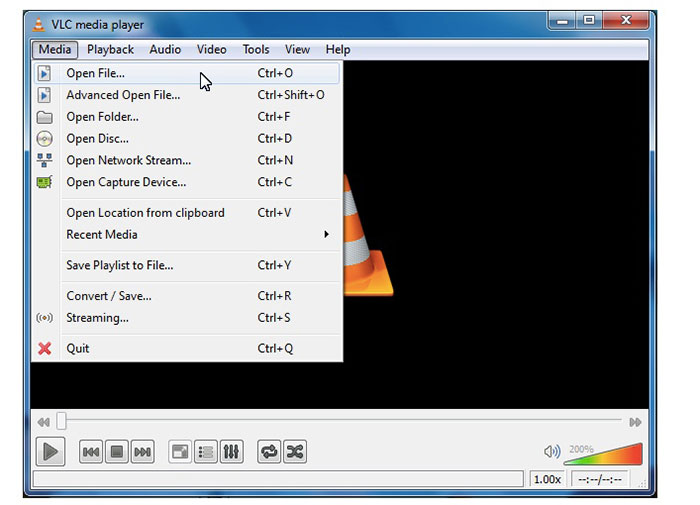
パート3:Windowsムービーメーカーでビデオに参加する方法
これは、Windows 10でビデオをマージするもう1つの方法です。Windowsムービーメーカーを使用して、WindowsPCでビデオクリップを無料で組み合わせることができます。ビデオがiPhone、Android、またはカムコーダーでキャプチャされているかどうかに関係なく、Windowsムービーメーカーを使用してビデオを正常に組み合わせることができます。
ステップ1。 Windowsムービーメーカーを開きます。クリック ビデオと写真を追加する 上部のツールバーにあります。
ステップ2。 WMV、MP4、およびその他の互換性のある形式のビデオクリップを参照して追加します。
ステップ3。 タイムラインをドラッグして、ビデオクリップを並べ替えます。
ステップ4。 選択 保存する ドロップダウンリストからムービーを作成して、マージされたビデオをエクスポートします。
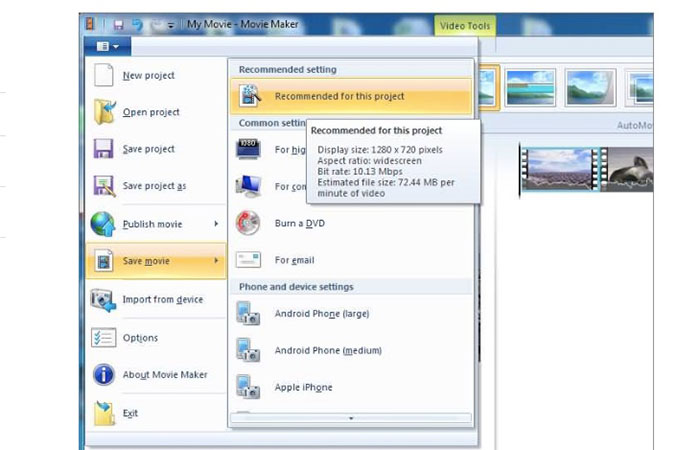
パート4:iMovieを使用してビデオをステッチする方法
Apple iOSおよびMacユーザーの場合、MacでiMovieを使用して2つのビデオをマージできます。これは、学習曲線を備えた強力なビデオエディタです。以前にiMovieをインストールしたことがある場合は、Macで無料のビデオジョイナーとしてiMovieを実行できます。
ステップ1。 iMovieを開きます。展開します ファイル リスト。選択 インポート に続く 映画.
ステップ2。 マージするビデオクリップを選択します。次に、をクリックします インポート.
ステップ3。 ビデオクリップを正しい順序でiMovieタイムラインにドラッグアンドドロップします。
ステップ4。 クリック ファイル 頂上で。選択する シェア 次に選択します ファイル Mac上の複数のビデオをiMovieと組み合わせる。
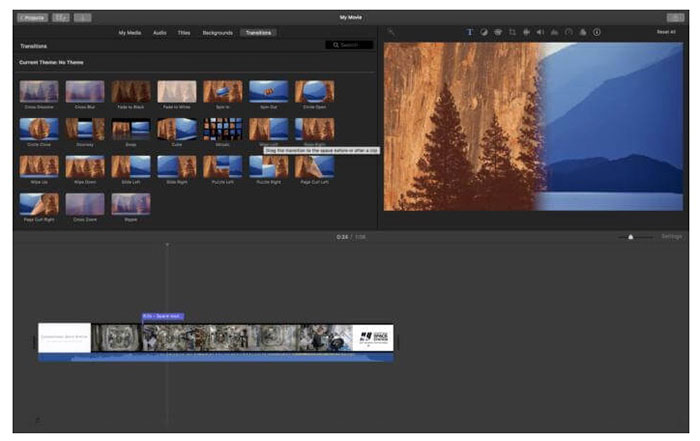
パート5:ビデオをマージするためのFAQ
YouTubeの動画をマージできますか?
アップロードされたYouTube動画をマージすることはできません。デフォルトのYouTubeエディタはなくなりました。そのため、YouTubeで動画を統合するには、サードパーティの動画の統合と参加者を使用する必要があります。
動画をマージするアプリは何ですか?
iPhoneとAndroidでビデオをマージするには、Video Merger Free、Movie Director Pro、Instant Video Editor、VivaVideo、VidTrimなどを使用できます。組み込みのビデオマージは簡単に使用できます。
VLCマージビデオが機能しない場合はどうすればよいですか?
VLCを強制終了してから、VLCを再度開きます。 VLCを最新バージョンに更新したかどうかを確認してください。さらに、ビデオマージ用にVLCを再インストールできます。
上記のすべてのビデオ合併は無料で使用できます。 FVC Free Online Video Mergerを使用すると、ビデオをオンラインで無料で結合できます。ファイルサイズの制限も透かしもありません。または、VLC Media Player、iMovie、およびWindowsムービーメーカーを使用して、ビデオをマージし、コンピューターに他のビデオエフェクトを適用することもできます。



 ビデオコンバーター究極
ビデオコンバーター究極 スクリーンレコーダー
スクリーンレコーダー



